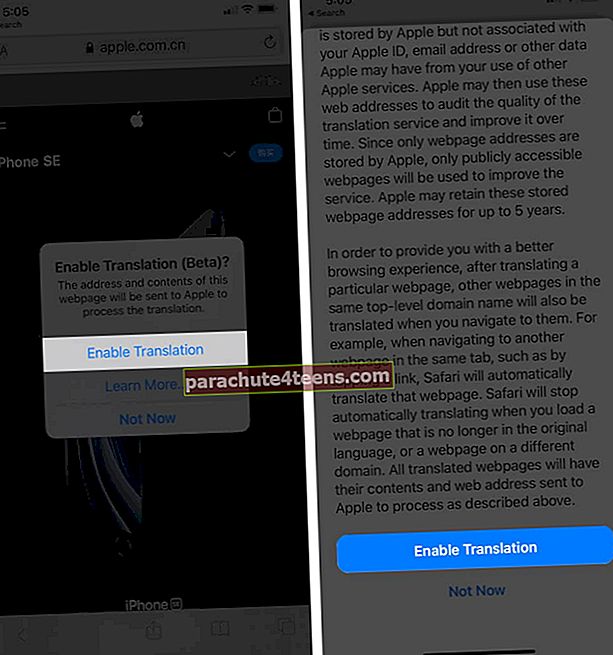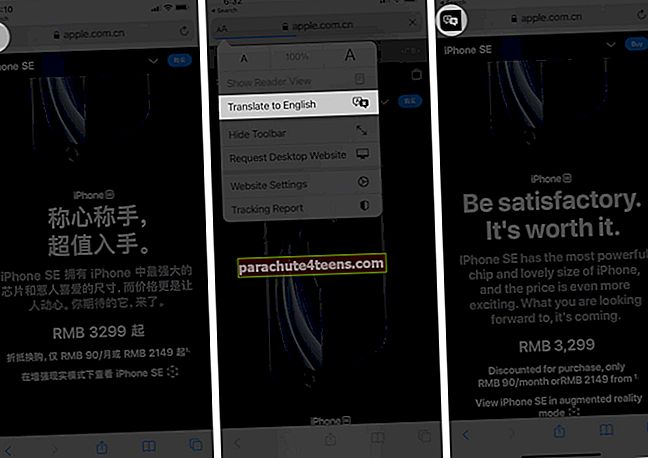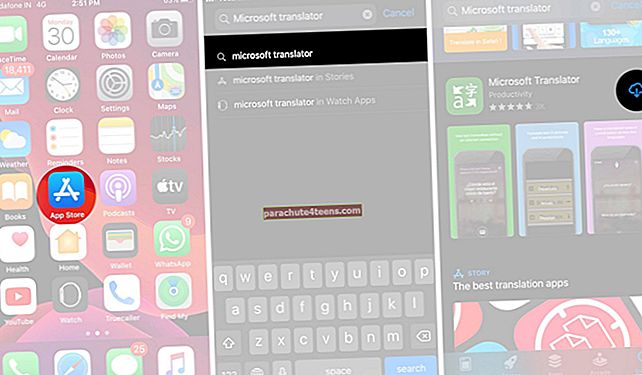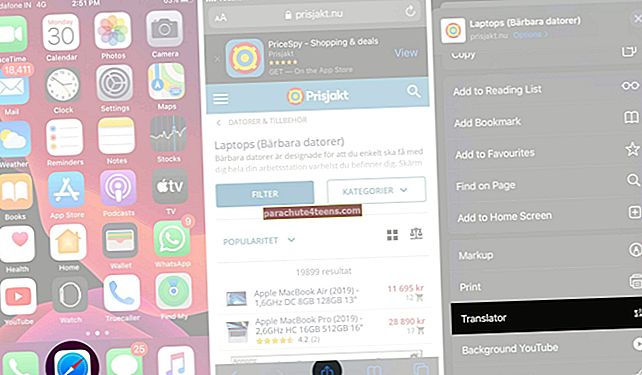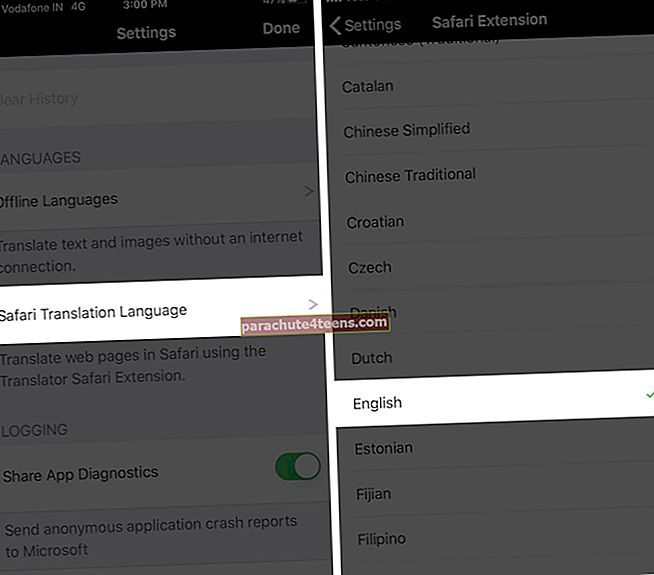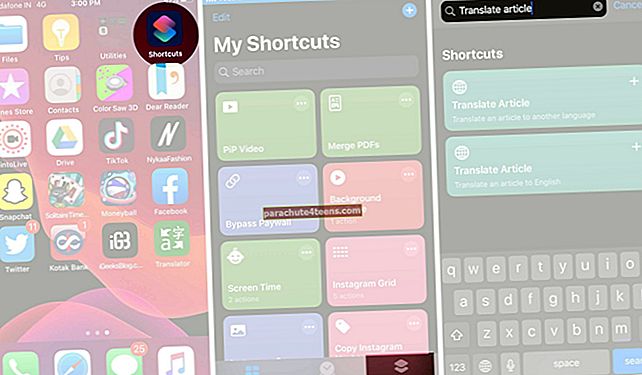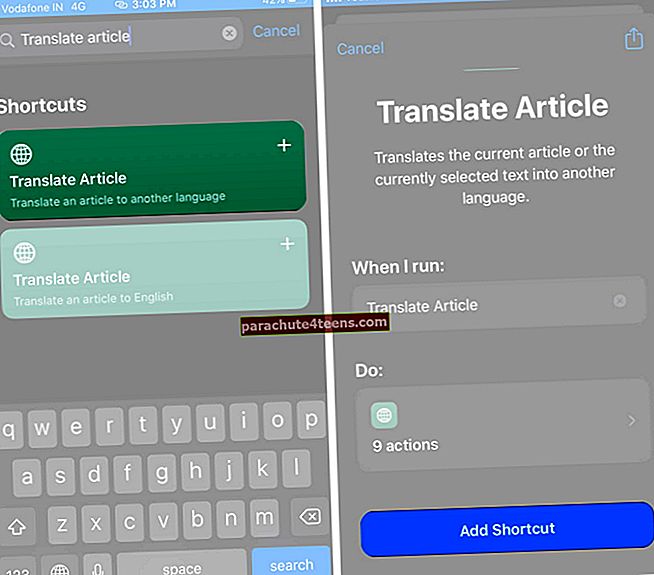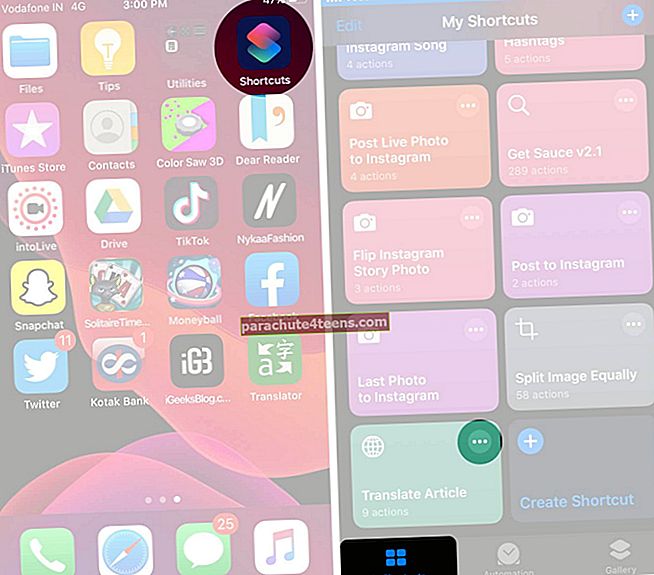Са интернетом, свет нема граница. Често можете наићи на веб страницу која садржи занимљиве вести или информације на страном језику. Да бисте ово прочитали на енглеском или матерњем језику, морате га превести. Дакле, у овом посту, погледајмо како превести веб странице у сафари на иПхоне и иПад.
- Како превести веб странице у Сафарију у иОС 14 и иПадОС 14
- Како превести веб странице у Сафарију на иОС 13 и иПадОС 13
- Користите Сири пречице за превођење веб странице на иПхоне и иПад
Како превести веб странице у Сафарију у иОС 14 и иПадОС 14
Сафари сада подржава уграђени превод веб страница увођењем иОС 14 и иПадОС 14. Захваљујући овом уредном додатку, сада у Сафарију можете лако прегледати читаве веб странице, без потребе за било којом другом помоћи.
Језици које тренутно подржава Сафари Превођење веб страница
Од сада су преводилачке вештине Сафарија помало ограничене и могу се превести у
- енглески језик
- Шпански
- Кинески
- Француски
- Немачки
- Руски
- Португалски бразилски
Тренутно постоји још једно ограничење ове функције, јер је доступна само у САД и Канада.
Како превести веб странице у Сафари-ју на иПхоне или иПад
- Лансирање Сафари и отворите веб сајт желите да преведете
- Додирните А А икону из поља за адресу и изаберите Преведи на енглески.
Белешка:
Ако први пут користите функцију, појавиће се поп. Овде изаберите Омогући превод да бисте укључили функцију превођења веб страница у Сафарију.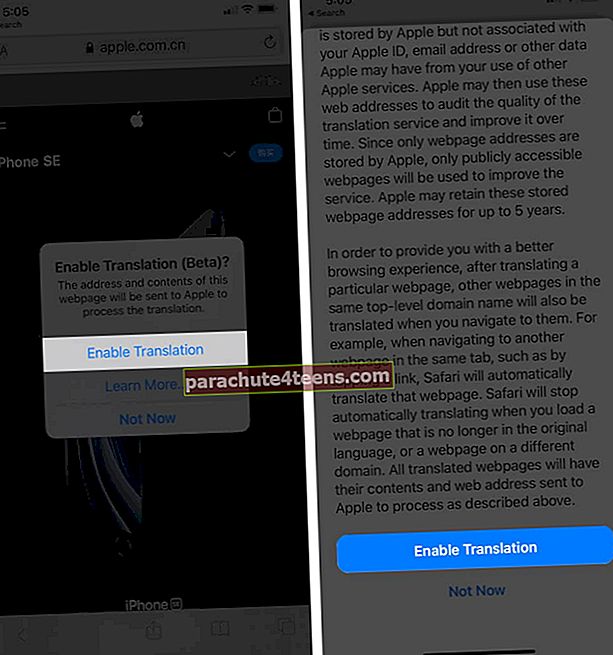
- Сафари ће одмах превести страницу, а ви ћете превести икону у поље за адресу.
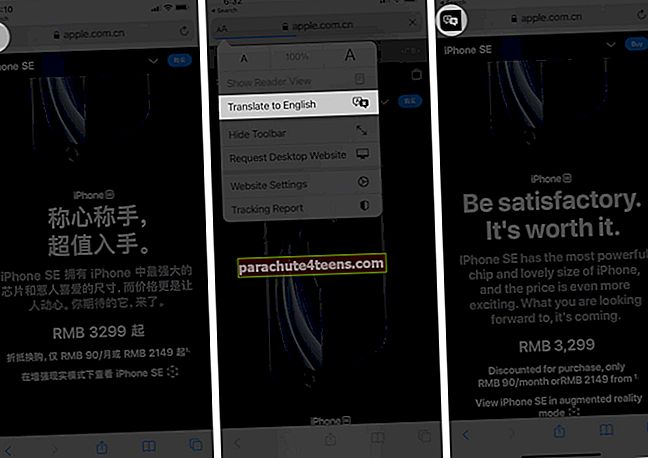
Када желите да се вратите на оригиналну страницу, тапните на икона за превођење, и изаберите Погледај оригинал.

Према Апплеу, након почетног подешавања, Сафари ће аутоматски приказати икону превода у пољу за адресу када наиђете на компатибилну веб страницу.
Како превести веб странице у Сафарију на иОС 13 и иПадОС 13
- Прво, преузми
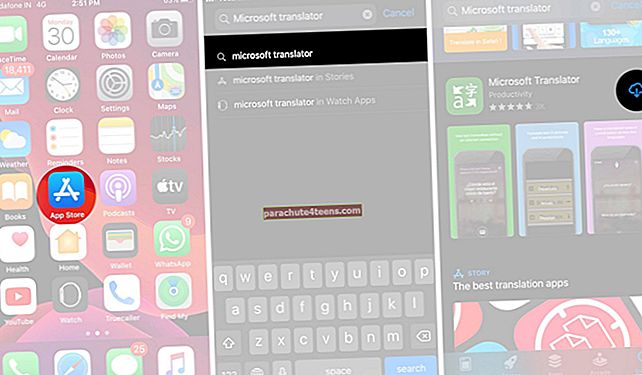
2. Отворите апликацију Сафари и посетите веб локацију желите да преведете.
3. Додирните Икона дељења.
4. Померите се надоле и тапните Преводилац. Веб страница ће се превести на енглески језик.
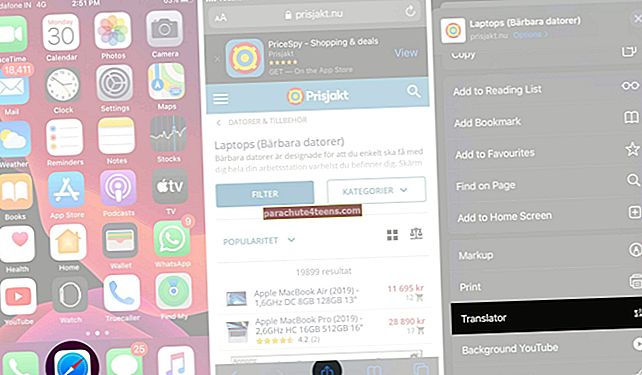
Ако не видите опцију за „Преводилац“ у табели за дељење, а затим додирните Измени радње, померите се надоле и тапните на зелена икона плус за преводиоца.
Такође, окрените његов прекидач НА. На крају тапните Готово горе десно. Од сада ћете видети опцију превођења у табели за дељење.

Како да преведем веб страницу на други језик?
Мицрософт Транслатор подразумевано преводи страницу на енглески. Али шта ако сте матерњи француски читалац који случајно налети на хиндски веб сајт? Па, у апликацији можете да промените језик превода.
- За овај отворени Мицрософт Апликација преводилац → Додирните икона подешавања одоздо десно.

- Сада додирните Сафари преводилачки језик → Изаберите жељени језик.
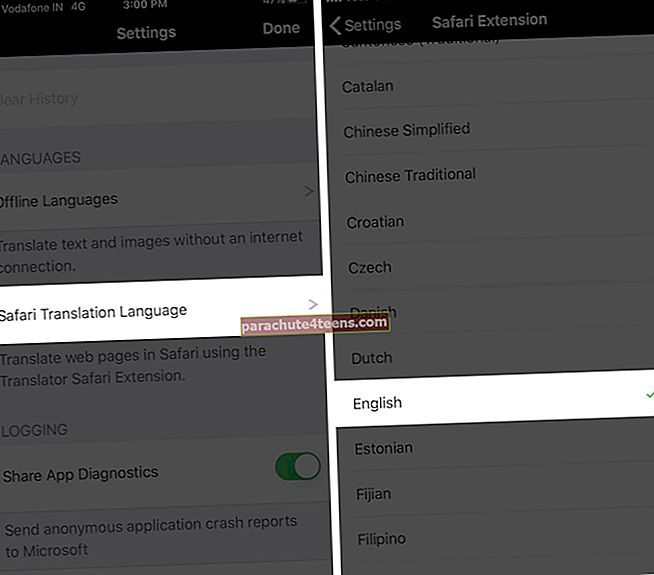
Да бисте се вратили и видели веб страницу на изворном непреведеном језику, додирните страницу икона за освежавање горе десно. Веб локација ће се поново учитати на свом матерњем језику.
Користите Сири пречице за превођење веб странице на иПхоне и иПад
Други начин превођења веб странице на иПхоне-у укључује употребу уграђене Аппле-ове апликације Пречице. Да видимо како то функционише!
- Отвори Апликација пречица на иПхоне-у или иПад-у
- Додирните на Галерија доле десно
- У траци за претрагу, Преведи чланак и притисните икону за претрагу.
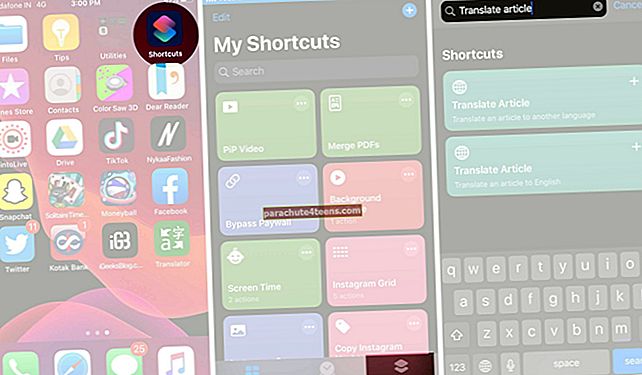
- Највероватније ћете видети два резултата. Можете користити било који. Додирните један од њих. На следећем екрану додирните Додај пречицу.
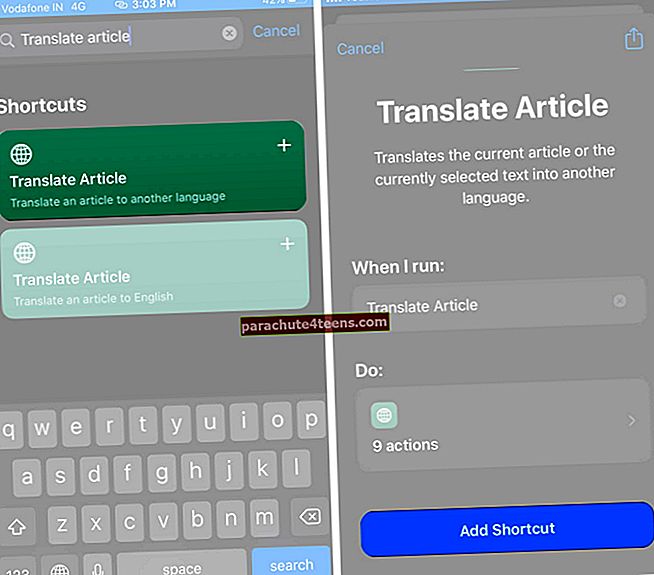
- Отворите Сафари и посетите веб локацију која је на другом језику
- Додирните икона дељења. Затим додирните Преведи чланак → У РЕДУ.

Сачекајте да се поступак заврши. Ова пречица такође користи Мицрософтове когнитивне услуге за превођење веб странице. Када завршите, видећете превод текста. Ово сигурно није тако добро као метода један, али ипак вреди размислити о једноставним преводима текста.
 Ова пречица подразумевано преводи текст на енглески језик. Али то можете променити уређивањем пречице.
Ова пречица подразумевано преводи текст на енглески језик. Али то можете променити уређивањем пречице.
- За ово: Отвори Апликација пречица → Моје пречице → Додирните три тачке Пречица „Инсиде Транслате Артицле“.
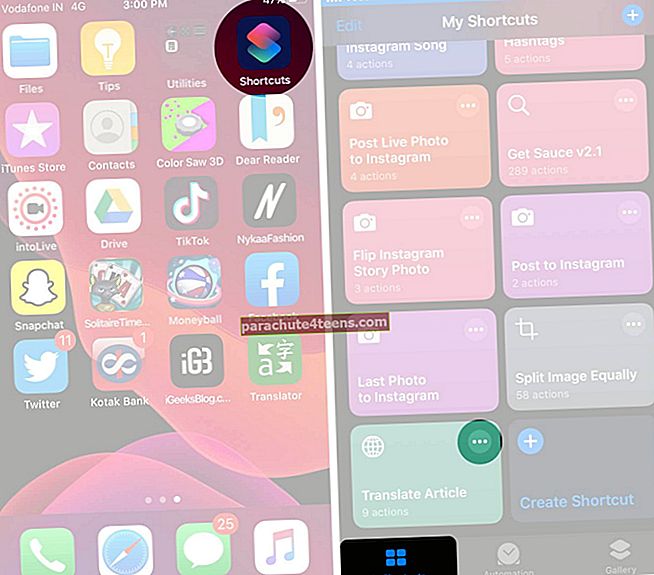
- Сада, под МИЦРОСОФТ КОГНИТИВНЕ УСЛУГЕ, тапните на енглески језик → Одмах изаберите језик по вашем избору
Одјављивање…
Надам се да је овај чланак решио потребе за превођењем веб страница. Осим горе наведених метода, можете да користите апликације попут иТранслате, Гоогле Транслате или чак да користите Сири за брзо превођење речи или реченице.
Желели бисте да прочитате и ове постове:
- Како сачувати веб страницу у ПДФ-у на иПхоне-у и иПад-у
- 4 начина за обрнуто претраживање слика на иПхоне-у и иПад-у
- Најбољи уређаји за превођење језика
Ако имате додатних питања или сугестија, јавите нам у одељку за коментаре испод.